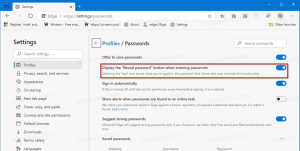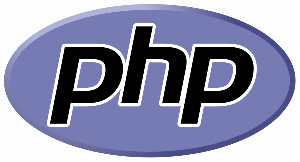Automatycznie pokazuj klawiaturę dotykową w systemie Windows 10
Windows 10 zawiera klawiaturę dotykową dla komputerów i tabletów z ekranem dotykowym. Gdy dotkniesz dowolnego pola tekstowego na tablecie, na ekranie pojawi się klawiatura dotykowa. Możesz go wyświetlać, gdy nie jest w trybie tabletu i gdy nie jest podłączona fizyczna klawiatura.
Reklama
Jeśli jesteś właścicielem ekranu dotykowego, system Windows 10 pokaże Ci zaawansowane opcje klawiatury dotykowej w Ustawienia -> Urządzenia -> Pisanie.

Aby automatycznie wyświetlać klawiaturę dotykową w systemie Windows 10, gdy nie jest ona w trybie tabletu i nie jest podłączona klawiatura, włącz opcję Pokaż klawiaturę dotykową, gdy nie jest w trybie tabletu i nie jest podłączona klawiatura pod Klawiatura dotykowa po prawej (patrz powyższy zrzut ekranu).
Możliwe jest skonfigurowanie tej funkcji za pomocą dostrojenia rejestru. Może to być przydatne, jeśli Twoje urządzenie nie ma ekranu dotykowego.
Aby włączyć funkcję „Automatycznie pokazuj klawiaturę dotykową” w systemie Windows 10 za pomocą poprawki
, wykonaj następujące czynności.Jeśli nie masz ekranu dotykowego, Windows 10 ukryje wszystkie zaawansowane ustawienia klawiatury dotykowej:

Dlatego nie można używać aplikacji Ustawienia do automatycznego wyświetlania klawiatury dotykowej na urządzeniu bez ekranu dotykowego. Jedynym sposobem dla Ciebie jest dostrojenie Rejestru.
- Otwórz Edytor rejestru (Zobacz jak).
- Przejdź do następującego klucza:
HKEY_CURRENT_USER \ SOFTWARE \ Microsoft \ TabletTip \ 1.7
Wskazówka: możesz uzyskać dostęp do dowolnego żądanego klucza rejestru jednym kliknięciem. Jeśli ten klucz nie istnieje, po prostu go utwórz.

- W prawym okienku powinieneś utworzyć Włącz automatyczne wywoływanie pulpitu wartość. Ta 32-bitowa wartość DWORD odpowiada za tę funkcję klawiatury dotykowej. Ustaw ją na 1, aby włączyć tę funkcję. Uwaga: nawet jeśli biegasz 64-bitowa wersja Windows 10, musisz użyć 32-bitowego typu wartości DWORD.
- Dane wartości 0 wyłączą tę funkcję.
- Wyloguj się z sesji użytkownika systemu Windows 10 i zaloguj się ponownie.
Aby zaoszczędzić czas, możesz pobrać gotowe do użycia pliki rejestru.
Pobierz pliki rejestru
Poprawka cofania jest wliczona w cenę.